现在creo软件在机械类学科内的应用是非常普遍的,功能可覆盖整个机械产品的开发,今天为大家讲解一下creo填充阵列怎么用。
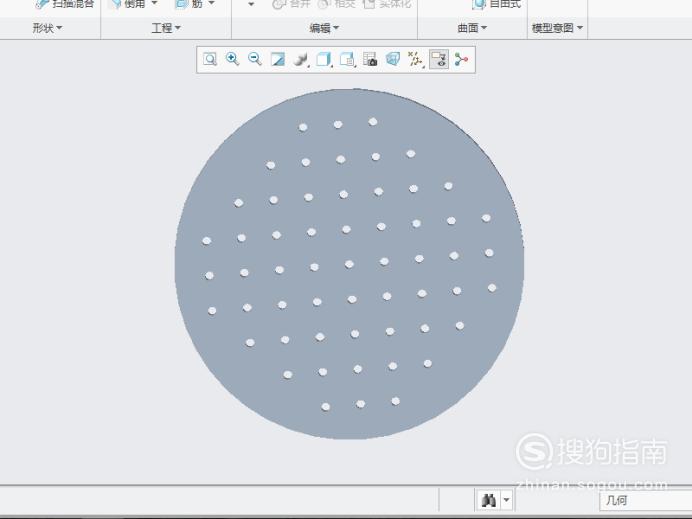
操作方法
01打开creo软件,创建一个新的零件,创建过程如图所示。
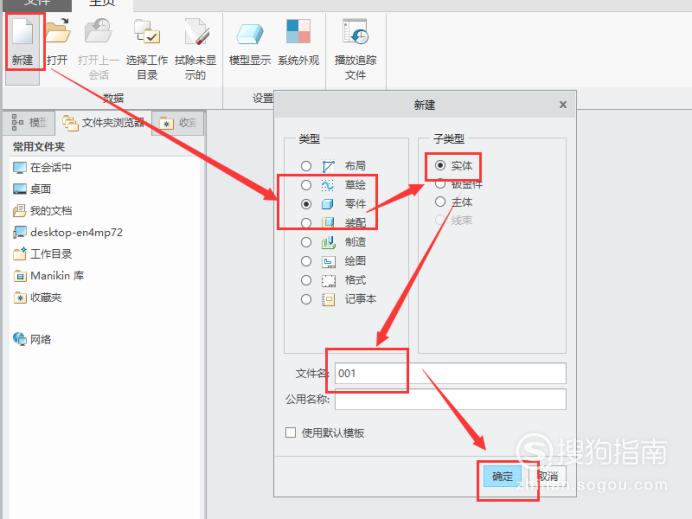
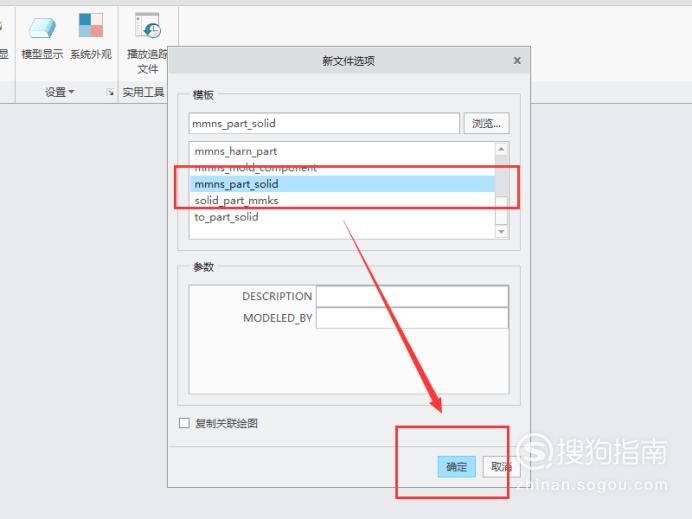
点击“拉伸”,创建一个新的拉伸模块,进入拉伸模块的草绘界面,过程如图所示。
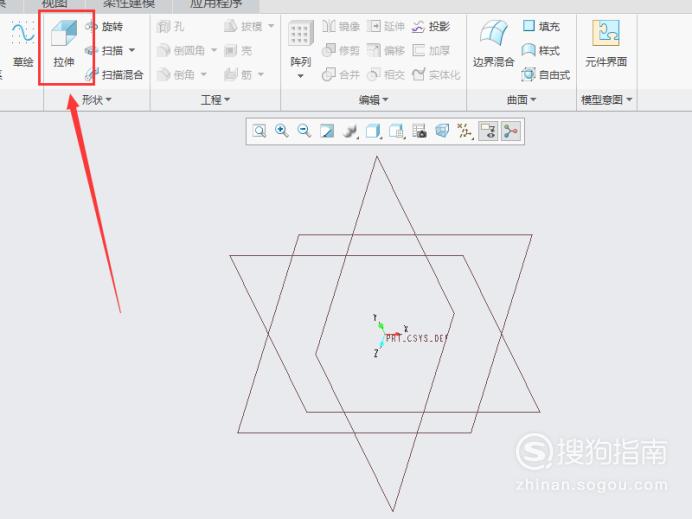
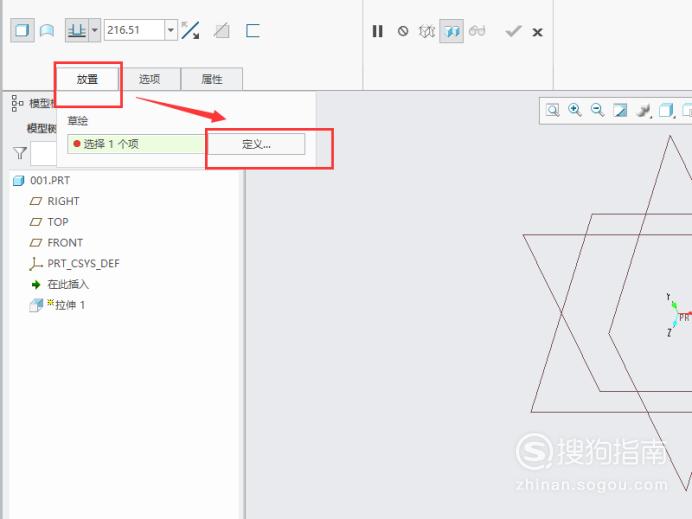
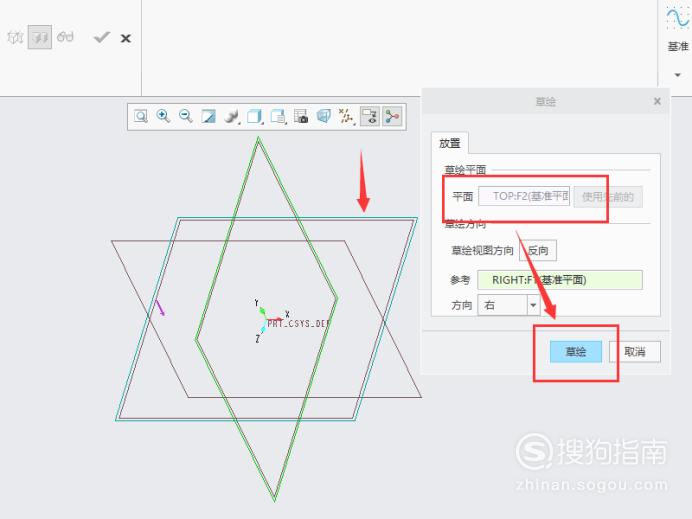
在草绘界面,创建一个圆,点击“确定”即可回到拉伸界面,如图所示。
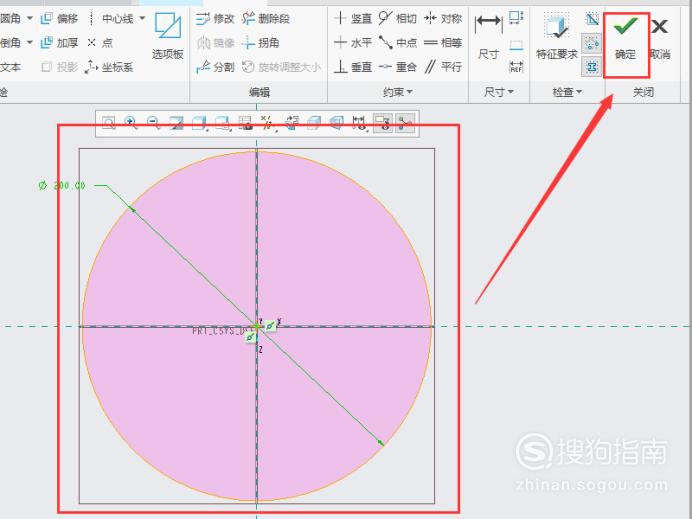
在拉伸界面,对拉伸进行参数设置,将其拉伸为实体,深度值为20,最后点击“绿色对勾”即可完成,如图所示。
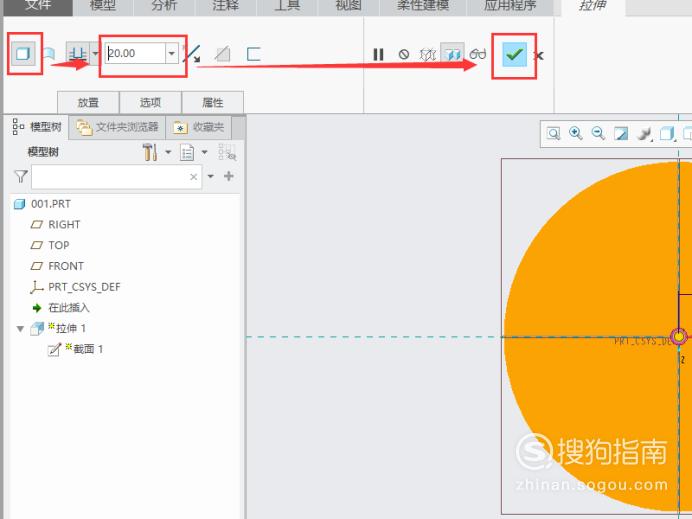
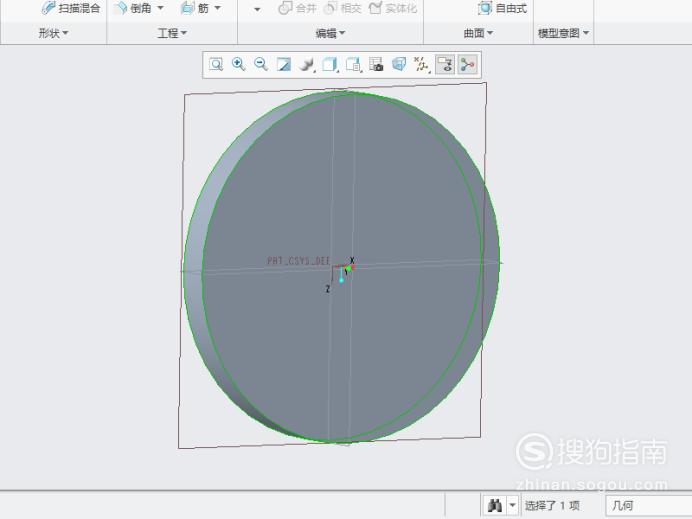
选择圆柱体表面为草绘界面,在圆柱体中间切除一个孔,如图所示。
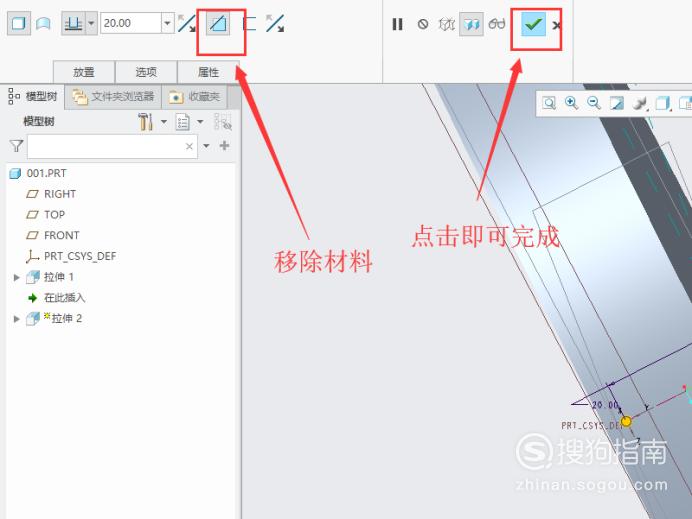
在模型树选择刚刚切除的孔,右击,选择“阵列”,如图所示。
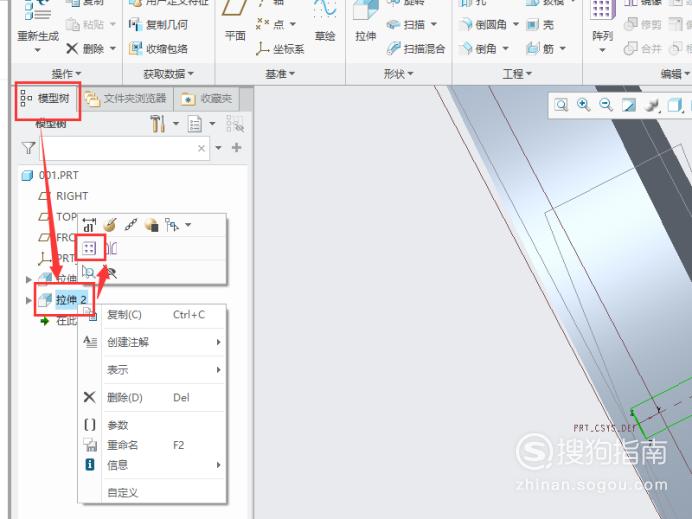
在阵列参数设置页面,将阵列方式设置为填充,如图所示。
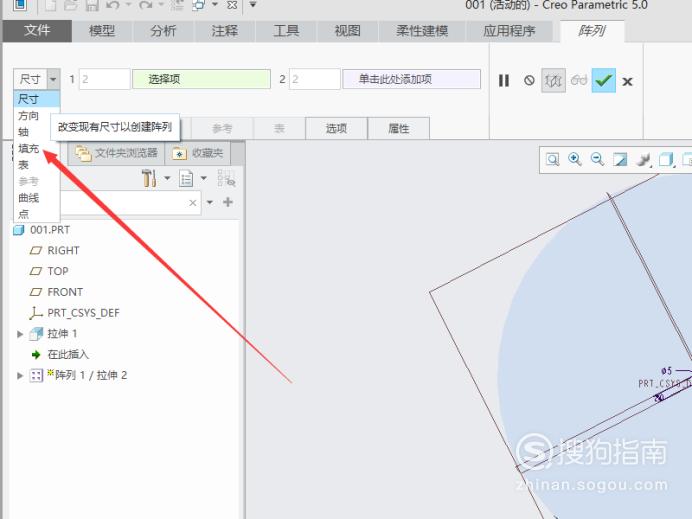
点击“参考”,然后点击“定义”,进入草绘界面,草绘界面为拉伸体表面,在其表面设置一个封闭区域,如图所示。
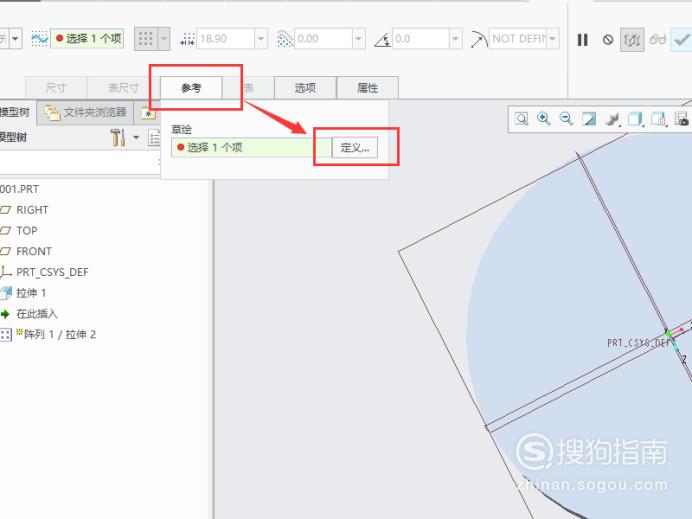
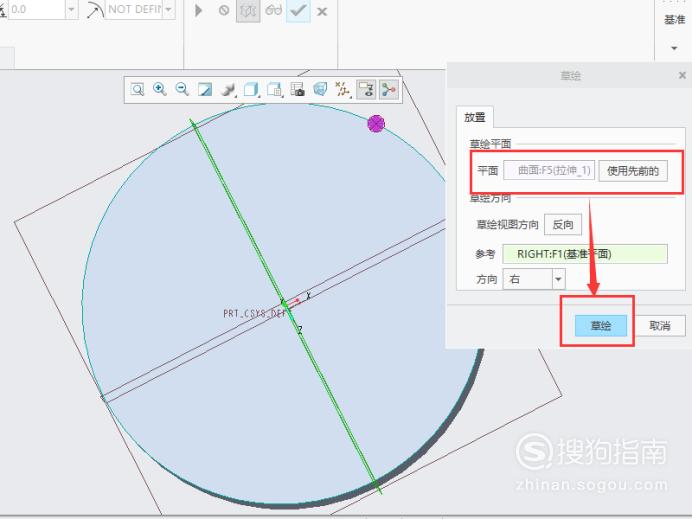
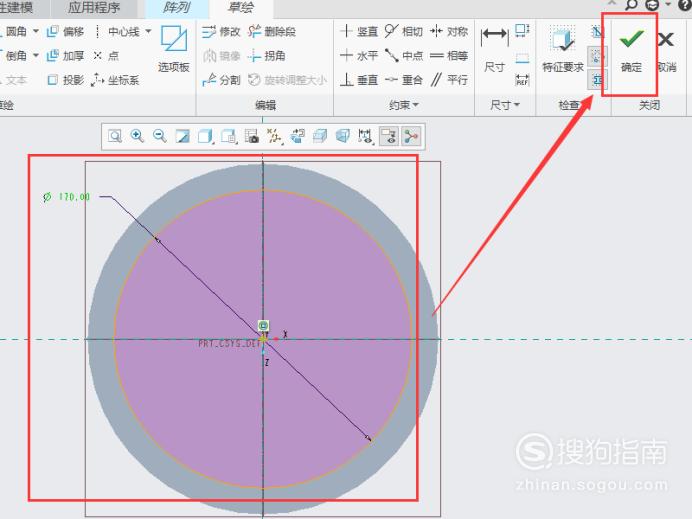
回到阵列界面,设置阵列成员间的栅格模板,设置阵列形状以及每个孔之间的距离,如图所示。
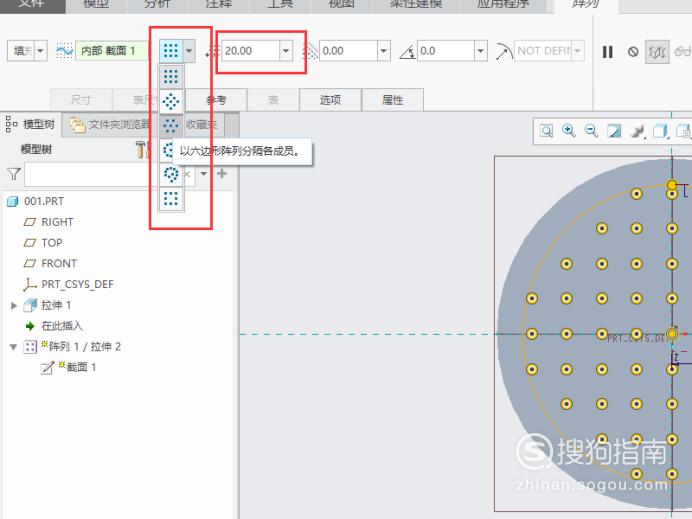
点击“绿色对勾”即可完成填充阵列,如图所示。
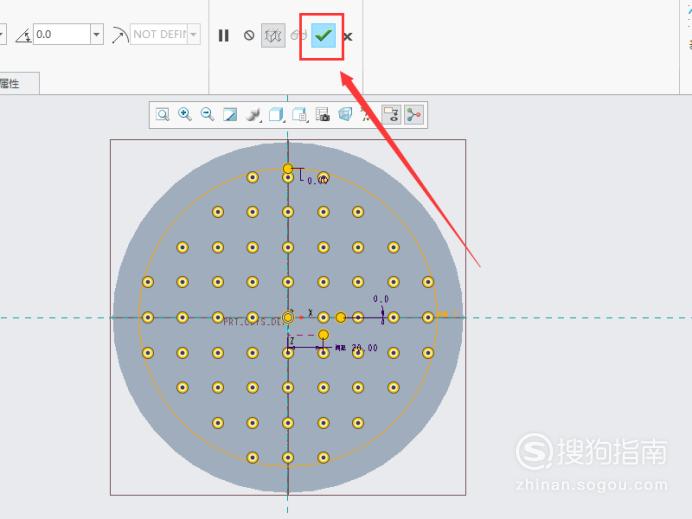
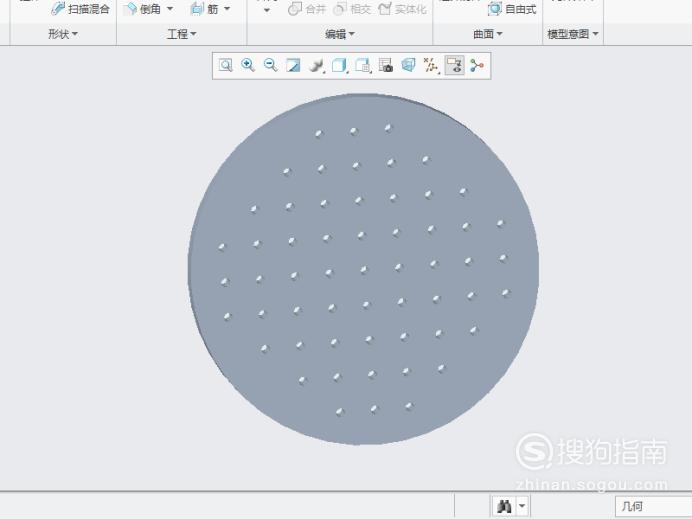
特别提示
以上纯属个人编写,请勿转载抄袭。



